在社交软件中,照片共享是群组互动的重要方式,但海量的聊天图片容易让关键信息被淹没。如果你正在使用LINE群组管理团队、亲友或兴趣社群,创建专属相册功能可以帮你高效整理图片,让成员快速找到历史照片,避免“刷屏式”翻找聊天记录的烦恼。本文将一步步教你如何在LINE群组中创建和管理相册,解锁更便捷的图片共享体验!
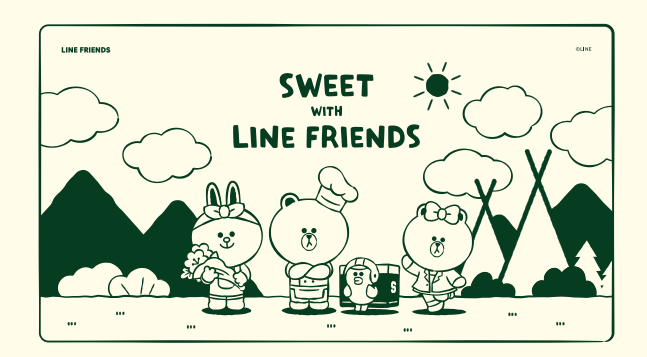
一、创建相册的前提条件
必须加入一个Line群组
若无现有群组,可创建一个新群组(包括“一人群组”,即仅自己一人的群组)。
“一人群组”不仅支持相册功能,还可作为个人备忘录使用。
二、具体操作步骤
进入目标群组聊天室
打开Line应用,进入你想创建相册的群组聊天界面。
访问群组菜单
在聊天室右上角,点击 三个横线图标(或类似菜单图标,具体样式因设备而异)。
选择“新增相簿”
在弹出的菜单选项中,找到并点击 “新增相簿” 或类似功能按钮。
上传图片
从手机相册中选择想上传的图片,单次最多可上传 300张。
命名相册(可选)
为相册输入自定义名称(如未命名,系统将自动使用上传日期作为默认名称)。
完成创建
确认图片和名称后,相册即创建成功,并显示在聊天窗口中。
三、相册功能使用限制与技巧
相册上限
每个群组最多可创建 100个相册,每个相册最多容纳 1000张图片。
管理相册
通过群组菜单可随时查看、下载或删除已创建的相册。
下载相册
在聊天室菜单中选择目标相册,点击 “下载相簿” 按钮,即可将整个相册保存到设备。
跨平台使用
Line相册功能支持手机和电脑端,但具体操作路径可能略有不同(如电脑端需通过聊天室窗口的“相簿”选项管理)。
四、进阶管理建议
批量下载与备份:
如需高效管理大量相册,可使用第三方工具(如 iMyFone iTransor for LINE),支持将Line相册备份到电脑,并提供快速下载功能。
相册共享:
若需将相册内容转发至其他群组,可先下载相册,再在新群组中重新上传或创建相册。
通过以上步骤,你可以轻松在Line群组中创建并管理相册,满足图片分享与存储需求。